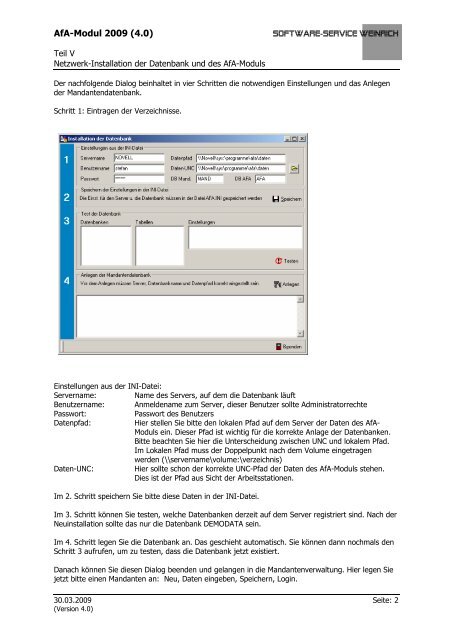Netzwerkinstallation der Datenbank und des AfA-Moduls - Software ...
Netzwerkinstallation der Datenbank und des AfA-Moduls - Software ...
Netzwerkinstallation der Datenbank und des AfA-Moduls - Software ...
Erfolgreiche ePaper selbst erstellen
Machen Sie aus Ihren PDF Publikationen ein blätterbares Flipbook mit unserer einzigartigen Google optimierten e-Paper Software.
<strong>AfA</strong>-Modul 2009 (4.0) <strong>Software</strong>-Service Weinrich<br />
Teil V<br />
Netzwerk-Installation <strong>der</strong> <strong>Datenbank</strong> <strong>und</strong> <strong>des</strong> <strong>AfA</strong>-<strong>Moduls</strong><br />
Der nachfolgende Dialog beinhaltet in vier Schritten die notwendigen Einstellungen <strong>und</strong> das Anlegen<br />
<strong>der</strong> Mandantendatenbank.<br />
Schritt 1: Eintragen <strong>der</strong> Verzeichnisse.<br />
Einstellungen aus <strong>der</strong> INI-Datei:<br />
Servername: Name <strong>des</strong> Servers, auf dem die <strong>Datenbank</strong> läuft<br />
Benutzername: Anmeldename zum Server, dieser Benutzer sollte Administratorrechte<br />
Passwort: Passwort <strong>des</strong> Benutzers<br />
Datenpfad: Hier stellen Sie bitte den lokalen Pfad auf dem Server <strong>der</strong> Daten <strong>des</strong> <strong>AfA</strong>-<br />
<strong>Moduls</strong> ein. Dieser Pfad ist wichtig für die korrekte Anlage <strong>der</strong> <strong>Datenbank</strong>en.<br />
Bitte beachten Sie hier die Unterscheidung zwischen UNC <strong>und</strong> lokalem Pfad.<br />
Im Lokalen Pfad muss <strong>der</strong> Doppelpunkt nach dem Volume eingetragen<br />
werden (\\servername\volume:\verzeichnis)<br />
Daten-UNC: Hier sollte schon <strong>der</strong> korrekte UNC-Pfad <strong>der</strong> Daten <strong>des</strong> <strong>AfA</strong>-<strong>Moduls</strong> stehen.<br />
Dies ist <strong>der</strong> Pfad aus Sicht <strong>der</strong> Arbeitsstationen.<br />
Im 2. Schritt speichern Sie bitte diese Daten in <strong>der</strong> INI-Datei.<br />
Im 3. Schritt können Sie testen, welche <strong>Datenbank</strong>en <strong>der</strong>zeit auf dem Server registriert sind. Nach <strong>der</strong><br />
Neuinstallation sollte das nur die <strong>Datenbank</strong> DEMODATA sein.<br />
Im 4. Schritt legen Sie die <strong>Datenbank</strong> an. Das geschieht automatisch. Sie können dann nochmals den<br />
Schritt 3 aufrufen, um zu testen, dass die <strong>Datenbank</strong> jetzt existiert.<br />
Danach können Sie diesen Dialog beenden <strong>und</strong> gelangen in die Mandantenverwaltung. Hier legen Sie<br />
jetzt bitte einen Mandanten an: Neu, Daten eingeben, Speichern, Login.<br />
30.03.2009 Seite: 2<br />
(Version 4.0)